Wenn Sie ein Upgrade auf MacOS Sierra durchgeführt haben, sind Sie wahrscheinlich mit den Headlining-Funktionen vertraut, ob Sie Siri verwenden, um mit Ihrem Mac zu sprechen, ihn mit einer Apple Watch zu entsperren oder von Ihrem Mac auf Ihr iPhone zu schneiden und umgekehrt Zwischenablage. Sie können iCloud möglicherweise auch verwenden, um Ihre Daten mit Ihren Geräten zu synchronisieren oder Ihren Speicher zu optimieren, während Sie mit Apple Pay auf Ihrem Mac einkaufen, während Sie ein Video im PIP-Fenster von Sierra ansehen.
Zusätzlich zu diesen großen Gegenständen könnten einige kleinere Funktionen Ihrem Blick entgangen sein. Lassen Sie uns sie näher erläutern, damit Sie MacOS Sierra optimal nutzen können.
1. App-Registerkarten
Tabs, sie sind nicht mehr nur für Browser. Mit MacOS Sierra können Sie Registerkarten in anderen Apps als Safari (oder in Ihrem Browser Ihrer Wahl) verwenden. Öffnen Sie den Finder oder Maps oder klicken Sie zum Beispiel auf Befehlstaste, um eine neue Registerkarte zu öffnen. Bei anderen Apps wie Mail und TextEdit können Sie Registerkarten verwenden, unterstützen jedoch nicht die Tastenkombination Command-T. Bei diesen Apps wird eine Registerkarte geöffnet, wenn Sie das Menü Datei verwenden, um eine neue Ansicht (in Mail) oder eine neue Datei (in TextEdit) zu öffnen.
Wenn sich anstelle einer Registerkarte ein neues Fenster öffnet, gehen Sie zu Systemeinstellungen> Andock und legen Sie beim Öffnen von Dokumenten die Registerkarte " Bevorzugte" fest .
Wenn Sie feststellen, dass mehrere Fenster für eine einzelne App auf Ihrem Desktop verstreut sind, können Sie sie in einem übersichtlichen Fenster mit Registerkarten kombinieren, indem Sie auf Fenster> Alle Fenster zusammenführen gehen .

2. Mailfilter
Die Standard-Mail-App bietet Filter, mit denen Sie Ihren Posteingang durchsuchen können. Oben in Ihrem Posteingang befindet sich eine kleine runde Schaltfläche mit drei Zeilen abnehmender Länge. Klicken Sie darauf, um Ihren Posteingang zu filtern. Standardmäßig werden Ihnen alle ungelesenen Nachrichten angezeigt. Wenn Sie jedoch auf den blauen Text klicken, können Sie nach anderen Kriterien filtern.
Wenn Sie diese Schaltfläche nicht sehen, verwenden Sie wahrscheinlich das klassische Layout von Mail. Um diese Ansicht zu deaktivieren, gehen Sie zu E- Mail> Voreinstellungen > Anzeigen und deaktivieren Sie das Kontrollkästchen Klassisches Layout verwenden .
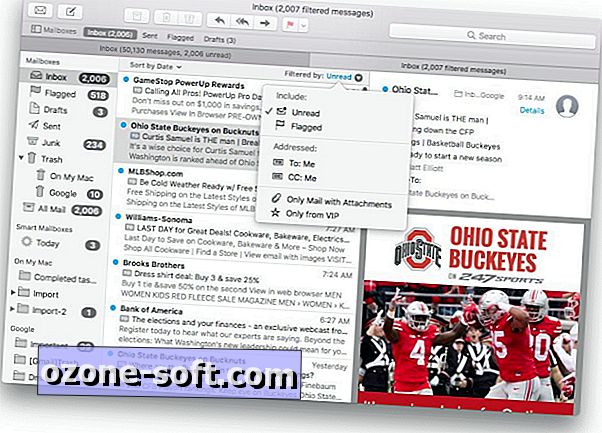
3. Neue Bearbeitungswerkzeuge in Fotos
Die große Funktion der aktualisierten Foto-App sind die neuen Memories-Alben, die sie generiert. In der App stecken zwei neue Bearbeitungswerkzeuge: Brilliance und Markup.
Wenn Sie ein Foto bearbeiten, finden Sie den neuen Brilliance-Schieberegler im Abschnitt „Licht“ im Menü „Anpassen“. Apple gibt an, es hellt dunkle Bereiche auf und hebt die Hervorhebungen hervor, um verborgene Details sichtbar zu machen und Ihr Foto schöner und lebendiger wirken zu lassen. Für mich kombiniert es effektiv die Einstellungen für Höhepunkte, Schatten, Helligkeit und Kontrast.
Klicken Sie am unteren Rand der Spalte der Bearbeitungswerkzeuge am rechten Rand von Fotos auf die Schaltfläche mit drei Punkten, um auf das neue Markup-Werkzeug zuzugreifen. Wie bei Mail und Vorschau können Sie mit Markup Text, Pfeile, Linien und andere Anmerkungen zu einem Foto hinzufügen.

4. Notes-Zusammenarbeit
Sie können jetzt eine Notiz in der Aktiennotizen-App freigeben, um an einer Notizübung teilzunehmen. Öffnen Sie eine Notiz und klicken Sie auf die Schaltfläche "Neue Freigabe" oben im Fenster. Wählen Sie aus, wie Sie die Einladung senden möchten, geben Sie den Namen eines Kontakts ein und klicken Sie auf Freigeben. Nach der Annahme können die eingeladenen Personen Inhalt hinzufügen, bearbeiten und entfernen.
5. Texte in iTunes
Für deine nächste Karaoke-Party kannst du deinen Mac aus dem Weg schaffen. In iTunes können Sie jetzt den Text eines Songs anzeigen, während Sie mithören (oder laut und schlecht singen). Um den Text des Songs anzuzeigen, der in iTunes abgespielt wird, klicken Sie auf die Schaltfläche Weiter und dann auf Text. Sie müssen manuell scrollen, um mit dem Song Schritt zu halten, was den Karaoke-Aspekt dieser Funktion verringert. Es ist jedoch immer noch eine bessere Methode, den Text als Google anzuzeigen, der Sie zu einer mit Werbung beladenen Songtextseite führt.
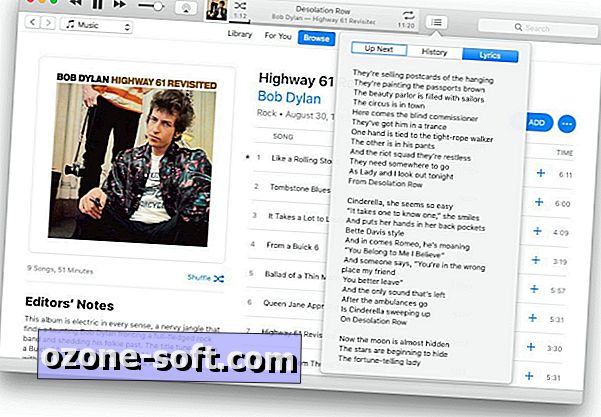
6. Previews und Tapbacks mit Nachrichten
Mitteilungen auf MacOS Sierra haben nicht alle Feuerwerkskörper erhalten, die ihr iOS-Analoge gemacht hat. Sie erhalten keine Blasen- und Feuerwerkseffekte, Aufkleber oder iMessage-Apps auf dem Mac, aber Sie erhalten einige nützliche Funktionen.
Die erste ist eine Rich-URL-Vorschau. Wenn Sie einen Link senden oder empfangen, stellt Messages anhand des Titels und eines Bildes der Link-Seite ein wenig Kontext bereit.
Das zweite sind Tapbacks für schnelle Antworten. Klicken Sie mit der rechten Maustaste auf eine Nachrichtenblase, und wählen Sie Tapback aus, um einen schnellen Daumen hoch oder runter, Herz oder Ha-ha zu senden.
7. Sicherer und flexibler Safari
Um die Sicherheit (und die Akkulaufzeit) zu verbessern, hat Safari HTML5 gegenüber Flash, Java und anderen Plug-Ins bevorzugt. Mit Safari 10 in MacOS Sierra können Sie Ihren Kuchen auch essen und essen. Das heißt, Safari vermeidet Flash und andere Plug-Ins. Sie können sie jedoch Site-by-Site oder Instanz-für-Instanz verwenden.
Verwenden wir Flash als Beispiel, da es das am häufigsten verwendete Plug-In ist. Auf Sites, die sowohl HTML5 als auch Flash Safari standardmäßig verwenden, wird HTML5 standardmäßig verwendet, indem Sie der Site mitteilen, dass Sie Flash nicht installiert haben, selbst wenn dies der Fall ist. Bei Websites, für die Flash zur Anzeige von Inhalten erforderlich ist, zeigt Safari einen Link zum Installieren oder Aktivieren von Flash an. Wenn Sie darauf klicken, gibt Safari der von Ihnen besuchten Site zu, dass Sie Flash installiert haben, und fragt Sie, ob Sie die Site jedes Mal verwenden oder einmal verwenden möchten.
Durch diese Anordnung wird die Verwendung von Flash auf ein Minimum reduziert, ohne dass Sie einen alternativen Browser zum Anzeigen von Inhalten verwenden müssen, für die Flash oder ein anderes Plug-In erforderlich ist.
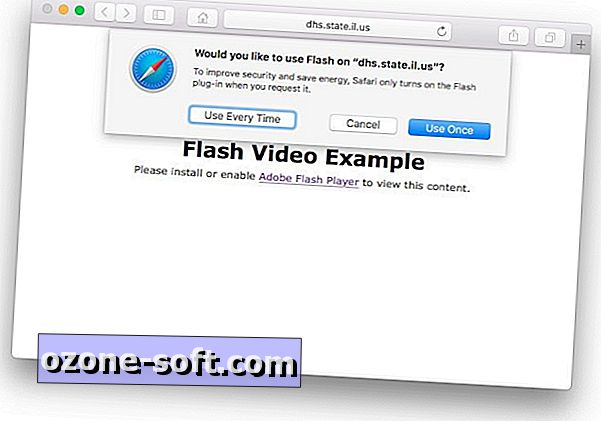
8. Zwei neue Tastaturoptionen
Sie tippen wahrscheinlich so viele Wörter auf Ihrem Telefon wie auf Ihrem Mac. Um die beiden Erlebnisse in Einklang zu bringen, hat Apple MacOS Sierra um zwei neue Tastaturfunktionen erweitert, damit das Tippen auf Ihrem Mac mehr wie das Tippen auf Ihrem Telefon ist. Gehen Sie zu Systemeinstellungen> Tastatur> Text, und Sie werden zwei neue Optionen finden: Wörter automatisch groß schreiben und Zeitraum mit Doppel-Leerzeichen hinzufügen .
9. Rückgabe des RAID-Assistenten
Apple hat die RAID-Unterstützung in den Festplatten-Dienstprogrammen von OS X El Capitan aufgehoben. In MacOS Sierra wird es jedoch erfolgreich. Öffnen Sie das Festplatten-Dienstprogramm und unter dem Menü Datei finden Sie unten eine vertraute Zeile für RAID Assistant . Damit können Sie ein Striped-Array (RAID 0) für die Geschwindigkeit oder ein Mirrored-Array (RAID 1) für die Datenredundanz erstellen, falls Ihr Mac über mehrere Festplatten verfügt.
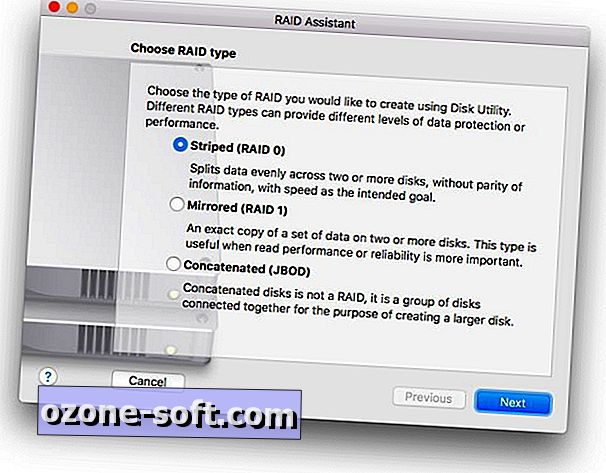
10. Game Center ist weg
Betrachten Sie diesen letzten Punkt durch Subtraktion. Wie bei iOS 10 winkte MacOS Sierra vom Game Center. Wenn Sie Spiele spielen, die an Ihr Game Center-Konto gebunden sind, werden diese Informationen über Apples GameKit direkt in das Spiel einbezogen, so dass Sie eine App mit weniger Lagerbeständen auf Ihrem Mac benötigen.













Lassen Sie Ihren Kommentar